iTunes 없이 Apple Music에서 벨소리를 설정하는 방법
iTunes 앱은 이전에 벨소리를 설정할 때 매우 인기가 있었습니다. 하지만 시간이 지날수록 업데이트와 버전이 늘어나 기존 방식과 사뭇 달라 사용자들이 쉽게 절차를 밟기 어렵게 됐다. 따라서 여러 가지 방법이 개발되었으며 그 중 일부가 아래에 설명되어 있습니다.
컴퓨터가 있든 없든 쉽게 설정할 수 있습니다. Apple Music의 벨소리. 다음 토론은 Apple Music 노래를 iTunes 앱 유무에 관계없이 벨소리로 설정하는 적절한 절차에 대해 배우는 데 도움이 될 것입니다.
컨텐츠 가이드 1 부분. Apple Music Converter로 Apple Music 변환2 부분. iTunes없이 Apple 음악을 벨소리로 만드는 방법3 부. 결론
1 부분. Apple Music Converter로 Apple Music 변환
Apple Music 노래의 변환에 대해 이야기하면 이보다 더 좋은 응용 프로그램은 없습니다. AMusicSoft 애플 뮤직 변환기. AMusicSoft에는 여러 기기에서 쉽게 액세스할 수 있는 지원되는 형식이 많기 때문입니다. 이 도구를 사용하여 얻을 수 있는 형식의 이름을 지정하면 MP3, WAV, FLAC, M4A, AC3 및 AAC 중에서 선택할 수 있습니다. 따라서 좋아하는 형식을 유지할 수 있습니다. Linux용 Apple Music 노래, Mac, Windows 컴퓨터 또는 기타 미디어 플레이어.
그 외에도 변환 후 노래 다운로드에 도움이됩니다. 당신도 알 수있다면, 결과 노래의 오디오 품질은 확실히 최고입니다. 이 도구를 사용하는 절차는 관리 가능하며 짧은 시간 내에 프로세스가 완료됩니다. 때에 온다 Apple 음악 DRM 제거, AMusicSoft도 더 잘할 수 있습니다. Apple Music에서 벨소리를 쉽게 설정하기 위해 AMusicSoft를 사용하는 데 따라야 하는 단계 목록을 참조하세요.
- 브라우저의 도움을 받아 AMusicSoft 웹사이트를 검색하고 여기에서 Apple Music Converter를 다운로드하세요. 앱을 완전히 다운로드한 후 설치를 진행하세요.
- 변환기를 열고 음악 컬렉션에서 Apple Music 노래를 선택하여 추가하십시오. 각 노래 제목을 선택하기 전에 확인란을 선택하기만 하면 됩니다.

- 언급된 사용 가능한 형식 중에서 하나를 선택한 다음 최종 폴더도 선택합니다.

- 아래의 변환 버튼을 눌러 변환을 시작하십시오.

- 위의 변환됨 섹션으로 이동하여 결과를 다운로드합니다.
2 부분. iTunes없이 Apple 음악을 벨소리로 만드는 방법
AMusicSoft Apple Music Converter의 도움으로 벨소리로 사용할 수 있는 변환된 Apple Music 노래를 저장할 수 있었습니다. 컴퓨터에서 복사본을 확보한 후 원하는 모든 장치로 전송할 수 있습니다. iPhone. 완료되면 iTunes 응용 프로그램이 없어도 Apple Music에서 좋아하는 벨소리를 설정할 수 있습니다. Apple Music 노래를 iPhone에서 벨소리로 설정하는 방법을 따라야 할 단계를 아래에서 살펴보겠습니다.
iPhone 설정을 통해 Apple 음악 벨소리 설정
Apple Music 노래를 벨소리로 설정하는 한 가지 방법은 iPhone 설정을 사용하는 것입니다. 아래 절차를 확인하십시오.
- iPhone을 실행하고 "설정"섹션으로 빠르게 이동하십시오. 설정 창이 나타나면 "사운드 및 햅틱" 옵션을 선택합니다.
- 그런 다음 "벨소리"를 누릅니다. 여기에서 얼마 전에 기기로 전송된 변환된 Apple Music 노래를 선택할 수 있습니다.

iPhone에서 사용자 정의를 통해 Apple 음악 벨소리 설정
두 번째 방법은 컴퓨터의 도움을 받아야 합니다. 이것은 특히 음악을 쉽게 사용할 수 있는 경우에만 효과적인 맞춤형 벨소리에 관한 것입니다. 변환된 Apple Music 파일을 미리 저장해 두었으므로 걱정 없이 Apple Music에서 벨소리 설정을 진행할 수 있습니다.
- 두 장치, 특히 iPhone과 컴퓨터를 연결하려면 USB 케이블이 있어야 합니다.
- 잠시 후 연결된 장치 아래의 컴퓨터 화면에서 iPhone 아이콘을 볼 수 있습니다. 다음에 iPhone을 탭하기만 하면 됩니다.
- 보시다시피 설정 섹션 아래에 요약 옵션이 있습니다. 이것을 클릭하고 "음악 및 비디오 수동 관리" 옵션을 선택하는 것을 잊지 마십시오.
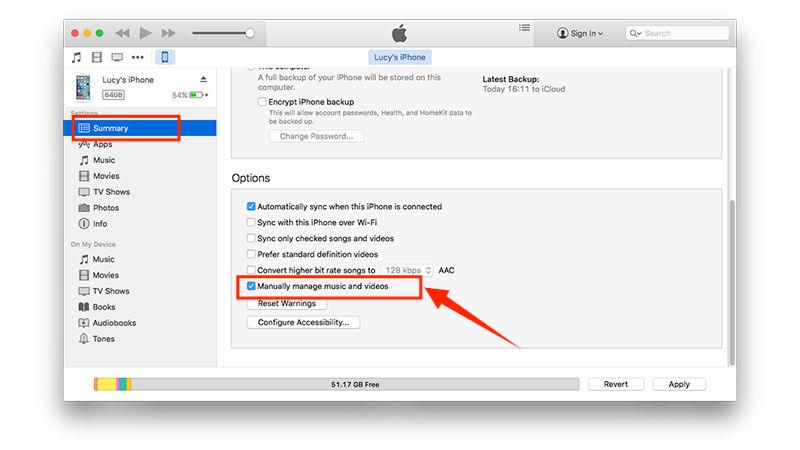
- 완료되면 아래의 적용 버튼을 눌러 설정 변경 사항을 저장합니다.
- 이제 내 장치 섹션 아래에 톤 옵션이 있습니다. 벨소리를 추가할 수 있는 옆에 있는 이 버튼을 누르십시오.
- 로컬에 저장된 Apple Music 노래를 추가하려면 드래그 앤 드롭 방식을 사용하면 됩니다.
GarageBand를 통해 Apple 음악 벨소리 설정
컴퓨터가 없는 사용자는 Apple Music에서 벨소리를 설정할 수 없다고 생각할 수 있습니다. 그러나 실제로 컴퓨터나 iTunes 응용 프로그램이 없어도 iPhone에 설치할 수 있는 응용 프로그램을 사용하여 언급한 프로세스를 계속 진행할 수 있습니다. 이 응용 프로그램은 GarageBand에서 쉽게 검색하고 다운로드할 수 있습니다. 앱 스토어. 이 응용 프로그램을 구입할 때 이미 설치된 일부 iPhone이 있습니다.
GarageBand 응용 프로그램을 사용하여 Apple Music에서 벨소리를 설정하는 방법을 보려면 아래 절차를 따르십시오.
- 아직 이 응용 프로그램이 없는 사람들을 위해 먼저 App Store로 이동하여 이 응용 프로그램을 다운로드하십시오.
- 완료되면 앱을 열고 앱 창의 오른쪽 상단에 있는 "+" 아이콘을 확인합니다.
- 왼쪽이나 오른쪽으로 스와이프하여 "오디오 녹음기" 옵션을 선택하고 "음성"(마이크 아이콘)을 탭합니다. 오디오 워크스테이션 화면이 나타납니다.
- "보기" 버튼을 찾아 선택하면 "루프" 옵션이 표시됩니다. 여기에 "Apple Loops", "Files" 및 "Music"이라는 세 가지 부제목이 표시됩니다. 변환된 노래 파일의 위치를 선택합니다.
- GarageBand에 추가하려는 노래를 찾으십시오. 변환된 노래 파일을 찾을 수 없는 경우 "파일에서 항목 찾아보기" 앱을 탭하십시오.
- 선택한 노래를 오디오 워크스테이션으로 끌어 길이를 줄이십시오.
- 완료되면 노래를 두 번 누르고 "분할"을 선택하십시오. 그런 다음 가위 아이콘을 끌어 원하는 지점에서 자르고 나눕니다. 노래에서 사용할 수 없는 부분을 두 번 탭한 다음 "삭제"를 선택하여 삭제합니다.
- 아래쪽 화살표 버튼 아이콘을 클릭한 다음 "내 노래" 옵션을 선택하여 Apple Music 노래를 계속 저장합니다.
- 추가된 노래를 탭한 다음 "공유" 옵션을 선택하여 벨소리 형식인 추가된 노래의 형식을 선택합니다.
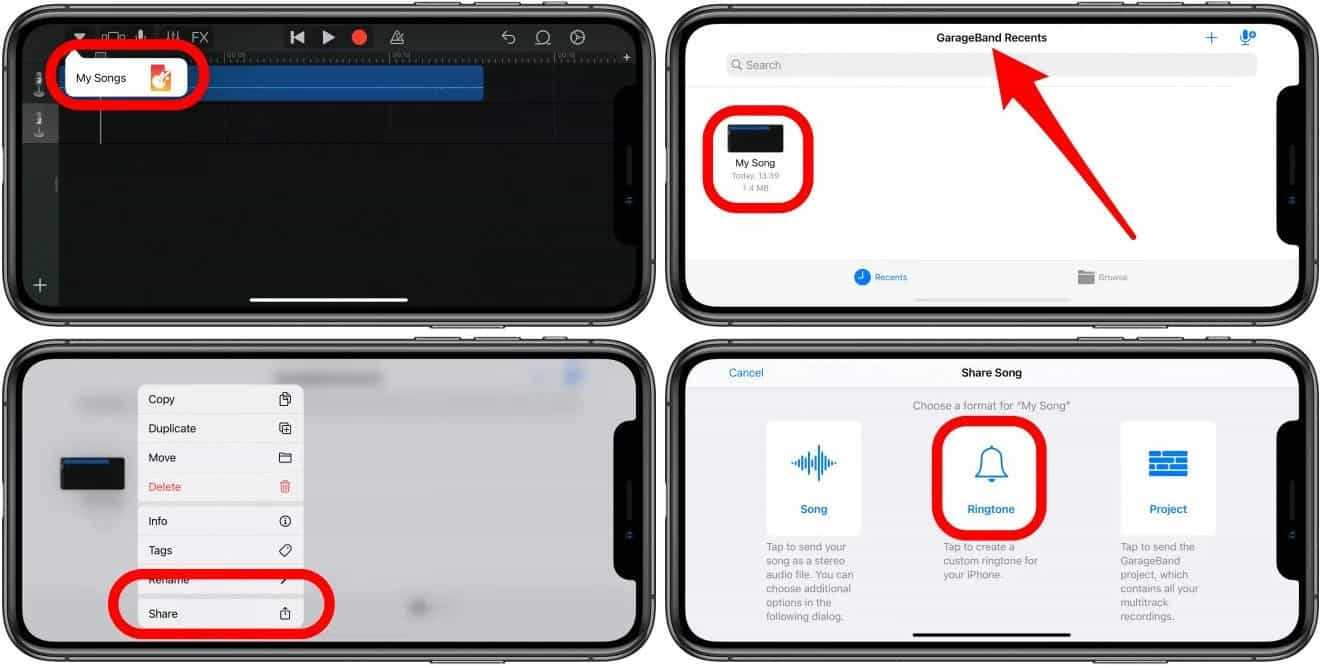
3 부. 결론
Apple Music에서 벨소리를 설정하는 가장 쉬운 세 가지 방법은 위에서 설명했습니다. 이 외에도 시도할 수 있는 방법이 더 있지만 매우 편리하다고 생각되면 XNUMX가지 중 부담 없이 선택할 수 있습니다. 그러나 이러한 방법은 장치에서 선택할 수 있는 노래가 이미 있는 경우에만 작동합니다. 이 경우 다음을 사용하는 것이 좋습니다. AMusicSoft 애플 뮤직 변환기 이 도구는 음악을 변환하고 다운로드할 때 사용하기에 확실히 가장 좋습니다.
사람들은 또한 읽습니다
로버트 패브리는 열렬한 블로거이며, 기술에 관심이 많은 열광자입니다. 그는 몇 가지 팁을 공유함으로써 여러분을 오염시킬 수도 있습니다. 그는 또한 음악에 대한 열정이 있으며, 이 주제에 대해 AMusicSoft에 글을 썼습니다.